前言
大家好,我是小千,U磁盘是我们在使用计算机时经常使用的产品。长期使用后不可避免地会出现问题。今天,我将与大家分享一种关于U磁盘故障修复方法的技术。
教程
当你的U盘出现0字节故障时,它会显示没有可用的空间,也就是说,没有存储容量。如果不修复,U盘将完全无用。
即使你格式化,也没有办法修复,因为系统会提示你不能格式化,所以这个问题更头疼。今天,我将教你一个有效的测量解决方案,可以最大限度地恢复原始数据和原始容量。
为什么会出现这样的故障?
修复逻辑错误
首先我们 选中 U然后右键单击鼠标 属性 打开属性面板,选择属性面板窗口 工具 点击检查选项,然后程序会自动检查和修复U盘的错误。
(如下图)
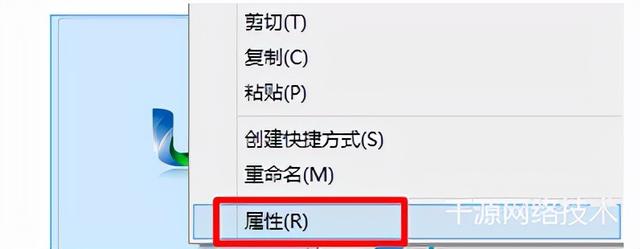
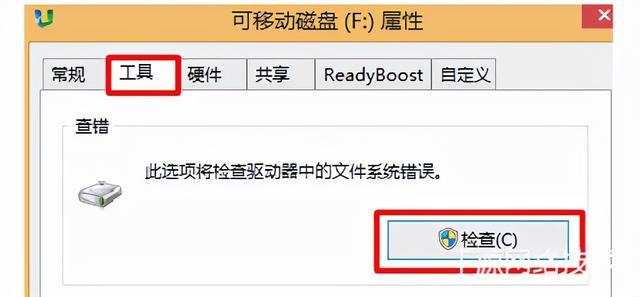
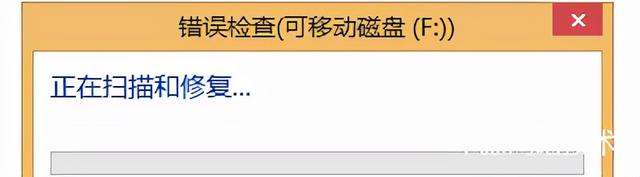
如果该方法有效,U盘将恢复正常,所有数据都正常。如果此访问无效,请参见以下解决方案。

数据恢复
如果U盘中有重要数据要保留,我们首先使用它 EasyRecovery 数据恢复软件的专业版本,数据恢复,使用非常简单的选择您想要恢复的U盘 选择 数据恢复 或 高级恢复 即可。
(如下图)
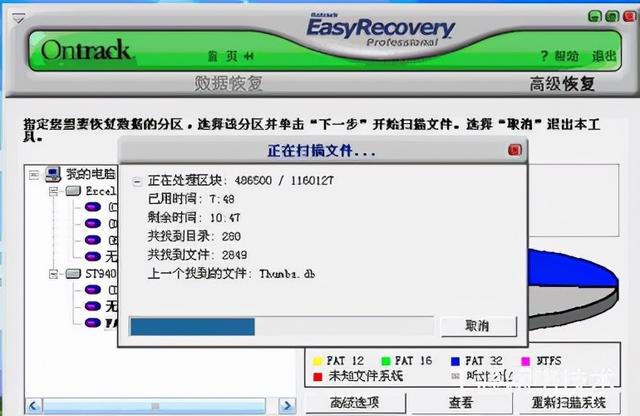
如果软件无法恢复,可以尝试其他数据恢复软件,这些软件在微信官方账号 软件库 这一步的目的是为了有重要的信息。我们先恢复文件,然后考虑修复U盘。如果您不准备恢复,请直接查看下一步。
Usboot
这里我们用的是修复U盘 Usboot 下载工具后,操作此软件 HDD 模式下强行格式化U盘,选择要修复的U盘,不要选错。
虽然是强制格式化的,但在某些情况下会显示0字节,所以如果这一步做不到,可以用 电脑店U盘格式化 工具也一次格式化。
(如下图)

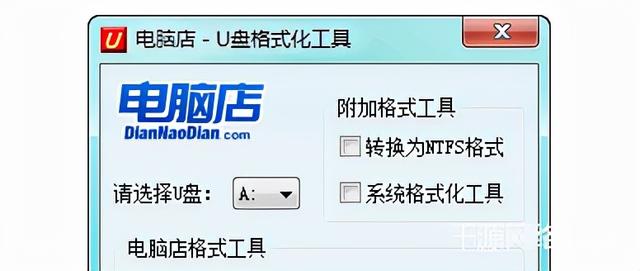
以上两种方法可以修复,但不能保证100%。如果您使用上述两种方法无法修复,最后一种方法可以保证100%修复您的问题。
量产工具
这种方法是唯一一种成功率几乎100%的修复方法。它不仅可以修复这个问题,还可以通过这种方法修复几乎所有的U盘问题。
因为这是基于制造商的维修方法,即使你返回工厂,我们也需要在这里使用它 芯片精灵 检查U盘的主控,然后根据主控在网上找到相应的量产工具,即可完成维修。
(如下图)
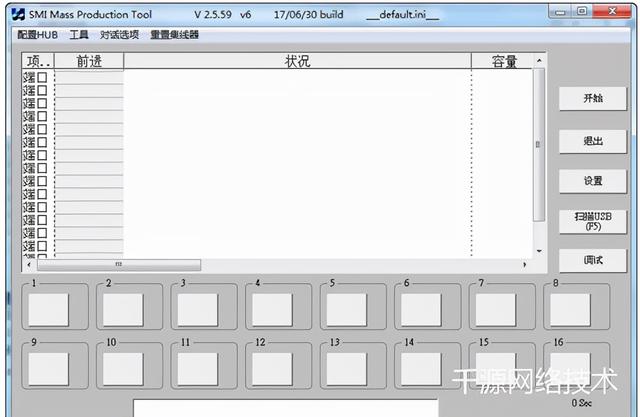
在这篇文章之前,我有一些关于这个软件的详细使用教程,文章链接到最后,不能操作的朋友可以去看看。